Iniciar sesión con Apple en el iPod touch
Con “Iniciar sesión con Apple”, puedes iniciar sesión con tu ID de Apple en apps y sitios web participantes. Al usar tu ID de Apple para configurar tus cuentas e iniciar sesión, no tendrás que rellenar formularios ni crear y recordar nuevas contraseñas.
“Iniciar sesión con Apple” está diseñado para respetar tu privacidad. Las apps y sitios web solo pueden solicitar tu nombre y dirección de correo electrónico para configurar tu cuenta, y Apple no realizará un seguimiento de lo que hagas cuando los uses.
Configurar una cuenta e iniciar sesión
Cuando una app o un sitio web participante te solicite que configures una cuenta o inicies sesión por primera vez, haz lo siguiente:
Pulsa “Iniciar sesión con Apple”.
Sigue las instrucciones en pantalla.
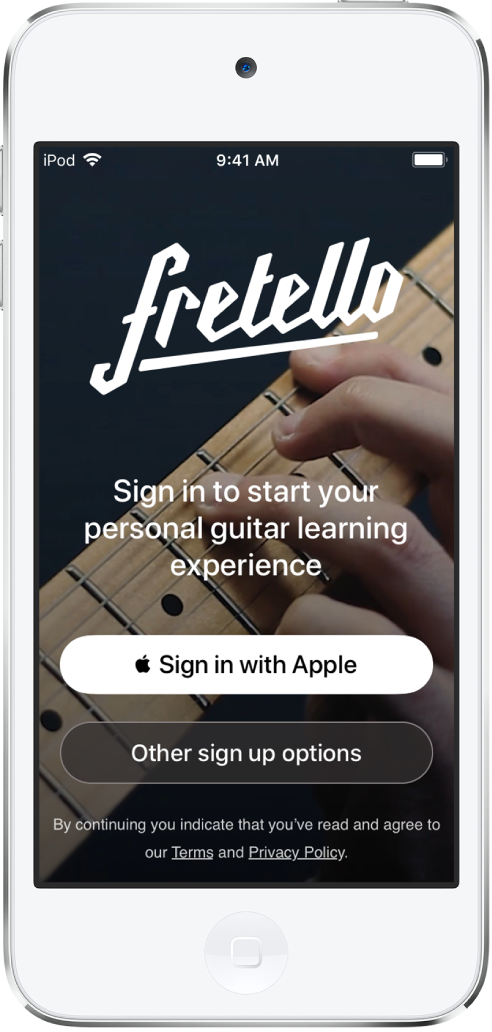
Algunas apps (y sitios web) no te solicitan ni el nombre ni la dirección de correo electrónico. En este caso, solo tendrás que introducir el código del iPod touch o la contraseña de tu ID de Apple para empezar a usar la app.
Otras apps o sitios web pueden solicitar tu nombre y dirección de correo electrónico para configurar una cuenta personalizada. Cuando se solicita esta información, “Iniciar sesión con Apple” muestra el nombre y la dirección de correo electrónico personal de la cuenta de tu ID de Apple para que los revises.
Para editar el nombre, púlsalo y usa el teclado para hacer cambios.
Para especificar una dirección de correo electrónico, haz una de estas cosas:
Usa tu dirección de correo electrónico personal: Pulsa “Compartir mi correo electrónico”.
Si tienes varias direcciones de correo electrónico asociadas con tu ID de Apple, elige la que quieras.
Oculta tu dirección de correo electrónico: Pulsa “Ocultar mi correo electrónico”.
Esta opción te permite recibir correo electrónico de la app sin compartir tu dirección de correo electrónico personal. Al seleccionar esta opción, Apple crea una dirección de correo única, aleatoria y anónima para ti que reenvía a tu dirección personal el correo que envíe la app a esta dirección.
Tras revisar tu información y elegir una opción de correo electrónico, pulsa Continuar, introduce el código del iPod touch o la contraseña de tu ID de Apple y empieza a usar la app.
Iniciar sesión para acceder a tu cuenta
Después de configurar una cuenta con una app o sitio web mediante “Iniciar sesión con Apple”, generalmente no tendrás que volver a iniciar sesión en el iPod touch. No obstante, si se te solicita que inicies sesión (por ejemplo, tras haber cerrado la sesión de una cuenta), haz lo siguiente:
Pulsa “Iniciar sesión con Apple”.
Revisa el ID de Apple que aparece y, a continuación, pulsa Continuar.
Introduce el código del iPod touch o la contraseña de tu ID de Apple.
Cambiar la dirección utilizada para reenviar correo electrónico
Si eliges ocultar tu dirección de correo electrónico al crear una cuenta y tienes más de una dirección asociada con tu ID de Apple, puedes cambiar la dirección que recibe el correo reenviado.
Ve a Ajustes > [tu nombre] > Nombre, teléfonos, correo > Reenviar a.
Elige una dirección de correo electrónico diferente y, a continuación, pulsa OK.
Cambiar los ajustes de “Iniciar sesión con Apple” para una app o sitio web
Ve a Ajustes > [tu nombre] > Contraseña y seguridad.
Pulsa “Apps que usan tu ID de Apple”.
Elige una app y realiza una de las siguientes operaciones:
Desactivar el reenvío de correos electrónicos: Desactiva “Reenviar a”. Ya no recibirás ningún correo electrónico de la app.
Dejar de usar “Iniciar sesión con Apple”: Pulsa “Dejar de usar el ID de Apple”. Es posible que se te solicite que crees una nueva cuenta la próxima vez que intentes iniciar sesión con la app.
“Iniciar sesión con Apple” también funciona en tus otros dispositivos (iPhone, iPad, Apple Watch, Mac y Apple TV) en los que hayas iniciado sesión con el mismo ID de Apple.
Para iniciar sesión desde una app de Android, una app de Windows o cualquier navegador web, pulsa “Iniciar sesión con Apple” e introduce tu ID de Apple y contraseña.
“Iniciar sesión con Apple” requiere autenticación de doble factor para el ID de Apple. Este método protege tu ID de Apple, las cuentas y el contenido de tus apps. Para obtener información sobre cómo funciona la autenticación de doble factor, consulta el artículo de soporte técnico de Apple Autenticación de doble factor para el ID de Apple.
Si quieres obtener más información, consulta el artículo de soporte técnico de Apple Cómo se utiliza Iniciar sesión con Apple.